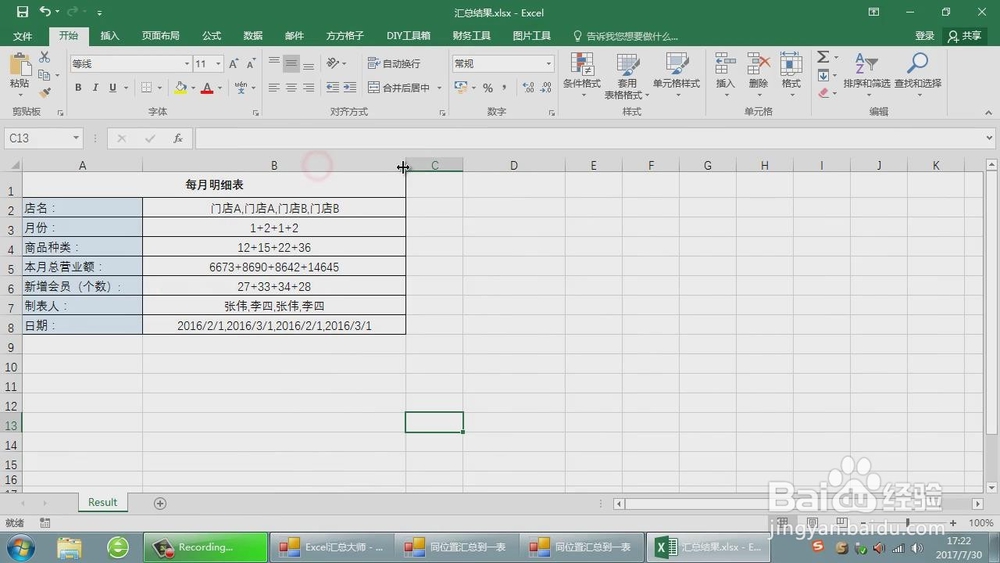1、首先在官网下载安装Excel 汇总大师,然后双击打开软件打开之后,在左侧列表中选择自己想要使用的功能,汇总不同工作表同位置数据

2、接着选择想要处理的文件可以直接把自己想处理的表格拖动到软件中间的输入框中即可点击下一步

3、根据页面的提示,选择工作簿中主要处理的工作表可以选择全部表格,也可以选择部分表格

4、根据我们的实际需要,填写数据选项,然后点击下一步

5、选择文件的保存位置,点击完成,然后开始转换,稍等片刻
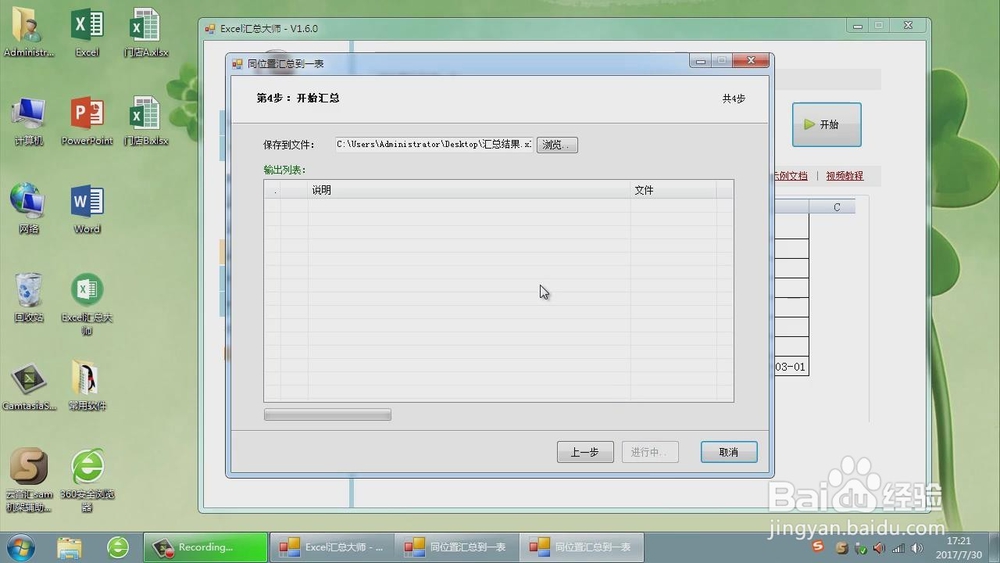
6、汇总完成之后,就可以在表格中看到我们所得到的结果了
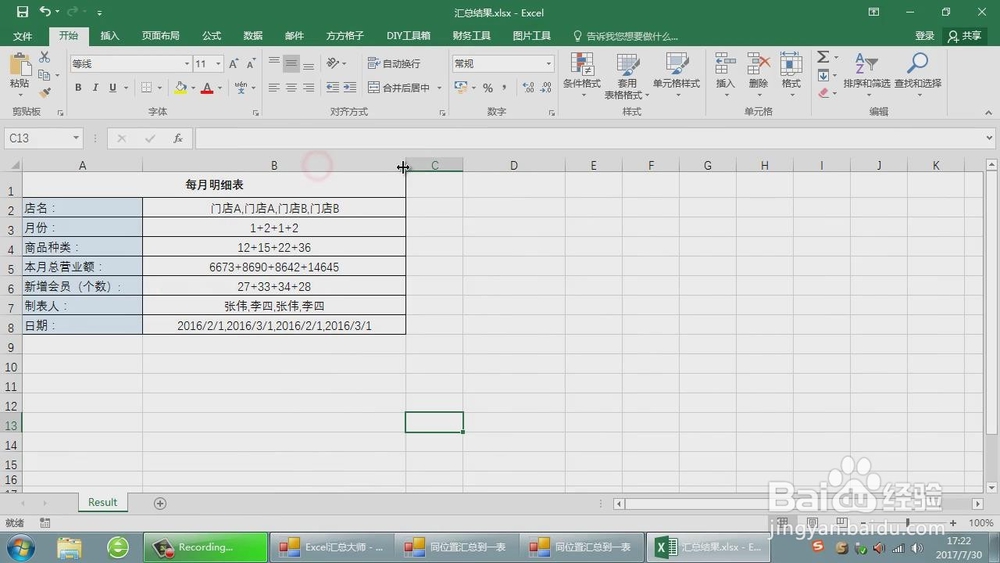
时间:2024-10-12 09:00:59
1、首先在官网下载安装Excel 汇总大师,然后双击打开软件打开之后,在左侧列表中选择自己想要使用的功能,汇总不同工作表同位置数据

2、接着选择想要处理的文件可以直接把自己想处理的表格拖动到软件中间的输入框中即可点击下一步

3、根据页面的提示,选择工作簿中主要处理的工作表可以选择全部表格,也可以选择部分表格

4、根据我们的实际需要,填写数据选项,然后点击下一步

5、选择文件的保存位置,点击完成,然后开始转换,稍等片刻
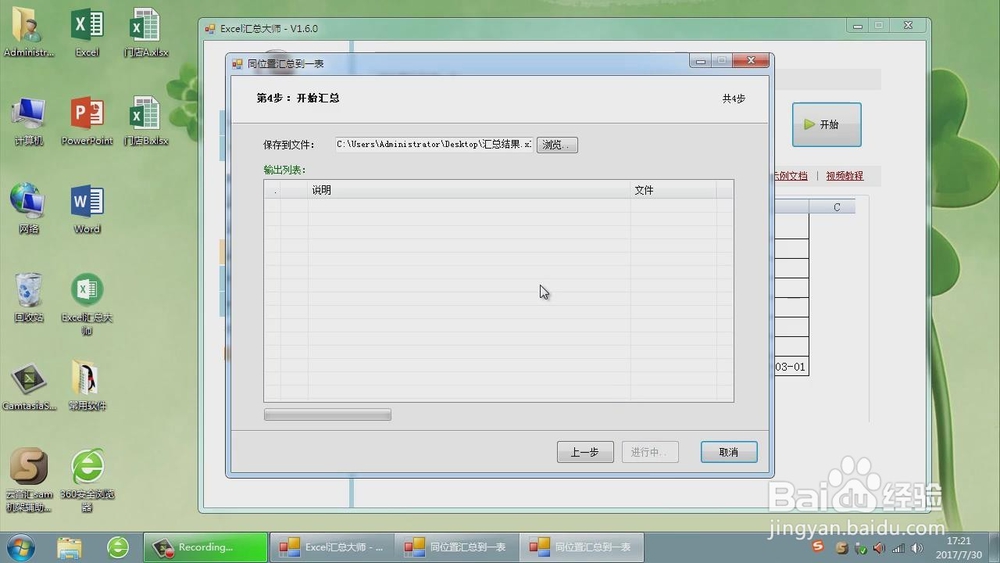
6、汇总完成之后,就可以在表格中看到我们所得到的结果了